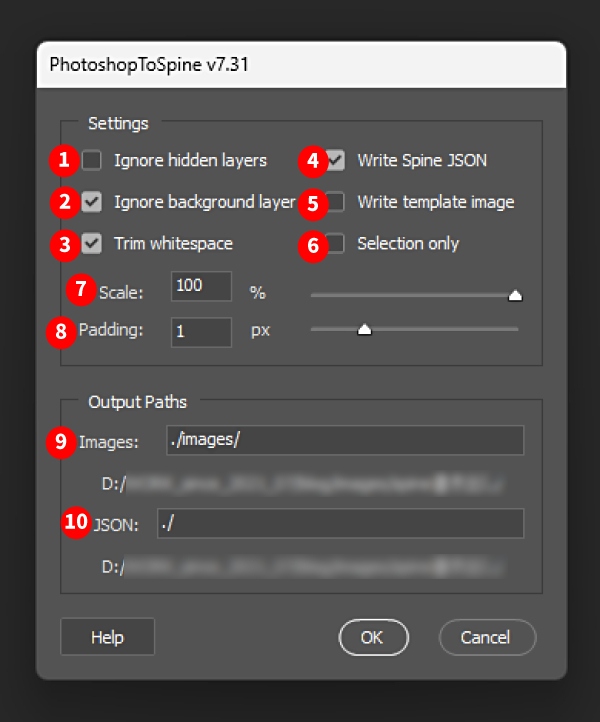付けたレイヤーを無視するタグ:[ignore]
「photoshop to spine」では、レイヤー名やグループ名に決められたタグを入れる事で、パーツを書き出す際に自動で様々な処理を行う事ができます。
どれも原画のパーツ分けやspineでの制作が効率化、省力化できるので活用しましょう。
この記事では、[ignore]を説明していきます。
[ignore]の基本説明
グループかレイヤーにこのタグを付けると、そのグループ・レイヤーは無視され、出力されなくなります。

[ignore]の活用法
参考レイヤーや背景を削除する手間が省ける
画像を出力するとき、参考に置いたガイドや参考画像、背景などを出力されないようにしなくてはいけません。
このとき使用できる方法は主に3つあります。
- 出力したくないレイヤーを手で削除する。
- 出力しないレイヤーを非表示にして、photoshop to spineの書き出し設定で「ignore hidden layers」をONにする。
- 出力したくないレイヤーに[ignore]タグをつける
このうちオススメするのは[ignore]をつける方法です。
なぜかというと、削除や非表示のミスが起こりにくい、作業用と統合用のPSDを分けなくていいという利便性があるからです。
ちなみにグループ名に[ignore]をつけると、その中のレイヤーは全て出力されないレイヤーになるので、さらに便利です。

ぜひ活用してください。